macOS то је веома стабилан оперативни систем који пружа подршку за било коју активност корисника. Међутим, понекад је потребно имати и оперативни систем при руци Windows. У овом водичу ћете видети корак по корак како да инсталирате Windows 11 pe Apple Силицијум са ВМваре Фусион.
Дакле, ако желите да инсталирате оперативни систем Windows 11 на уређајима iMac, MacКњига са архитектуром Apple Силицијум, као што су они опремљени М1, М2, М3 процесорима, кораци у доњем водичу ће вам помоћи.
Како инсталирате? Windows 11 pe Apple Силицијум са ВМваре Фусион
Да бисте започели, морате да добијете слику Windows 11 АРМ из Мицрософта. Приметићете да ћете када је преузмете добити ВМваре некомпатибилну .ВХДКС (Хипер-В) датотеку која се може конвертовати покретањем у terminal командна линија испод:
/Applications/VMware\ Fusion.app/Contents/Library/vmware-vdiskmanager -r ./Windows11_InsiderPreview_Client_ARM64_en-us_22598.VHDX -t 0 ./Windows11.vmdkКао што се може видети, користи се алат вdiskменаџер из ВМваре-а за конверзију.
Ова командна линија ће конвертовати ВХДКС у ВМДК (формат који такође можете отворити у ВиртуалБок-у), користећи алатку вdiskманагер.
Када се овај процес заврши, покрените ВМваре, а затим креирајте нову виртуелну машину (ВМ). Затим изаберите „Create Custom Virtual Machine".
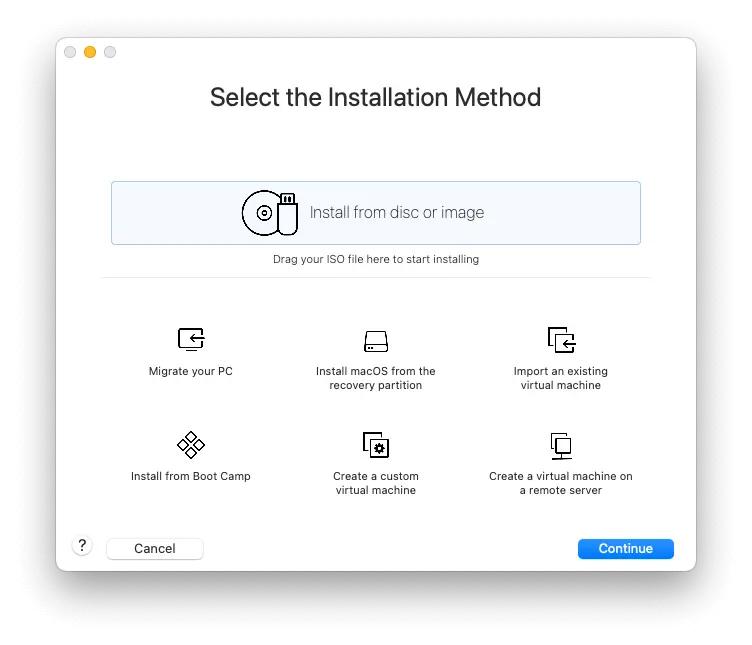
Изаберите Windows 11 ARM као оперативни систем, онда не заборавите да означите поље „UEFI Secure Boot".
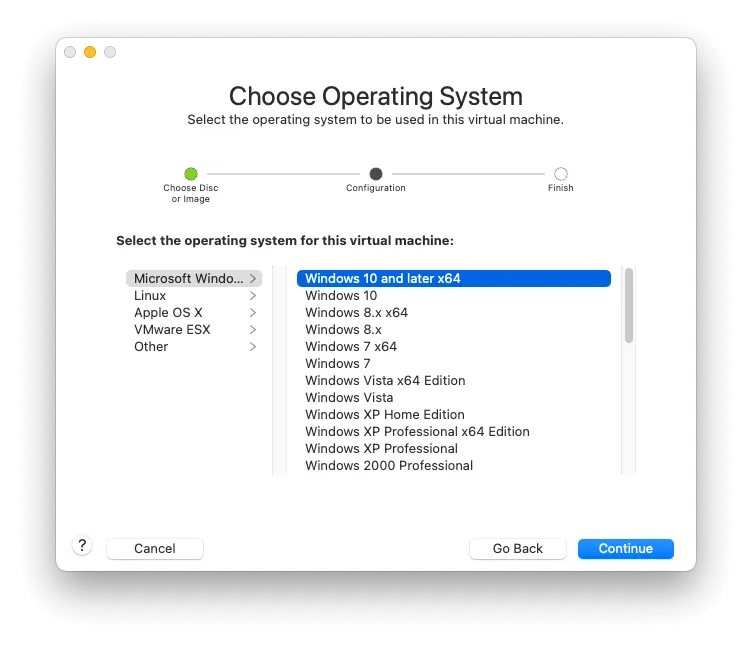
Поставите лозинку, а затим идите узмите слику VMDK као виртуелни диск (Virtual Disk).
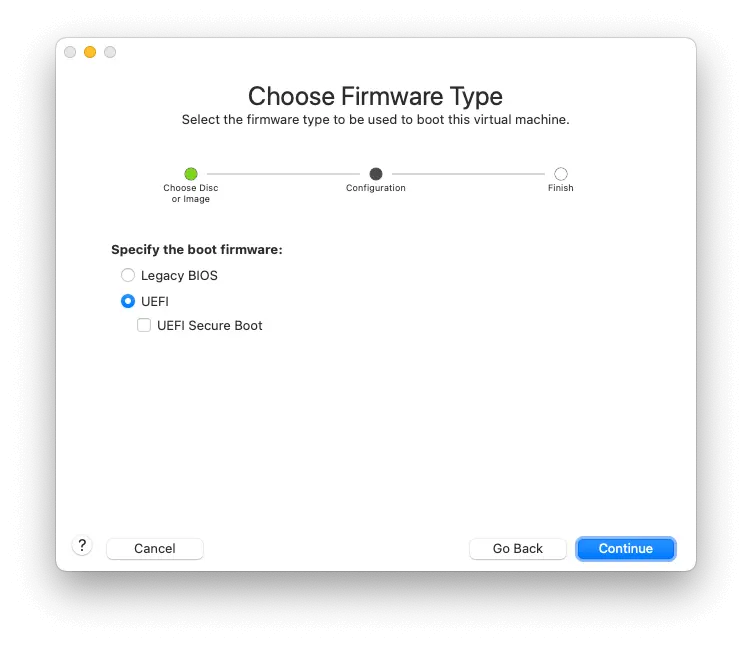
Када бирате, не заборавите да изаберете „Make a separate copy of the virtual disk„. Ово ће копирати виртуелни диск на локацију одабрану у време његовог креирања како би се избегле грешке или друге непријатности.
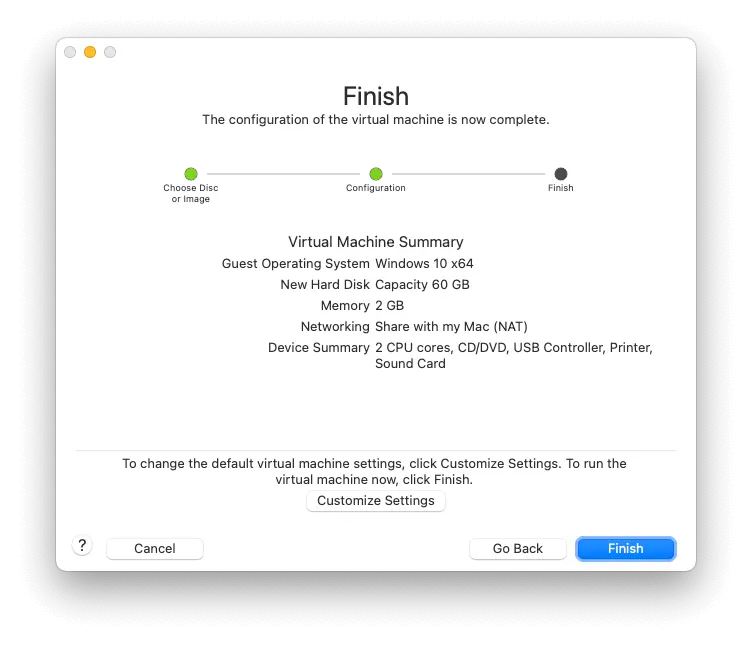
Завршите операцију и отворите VM (Виртуелна машина) са Windows 11 АРМ укључен Mac Silicon.
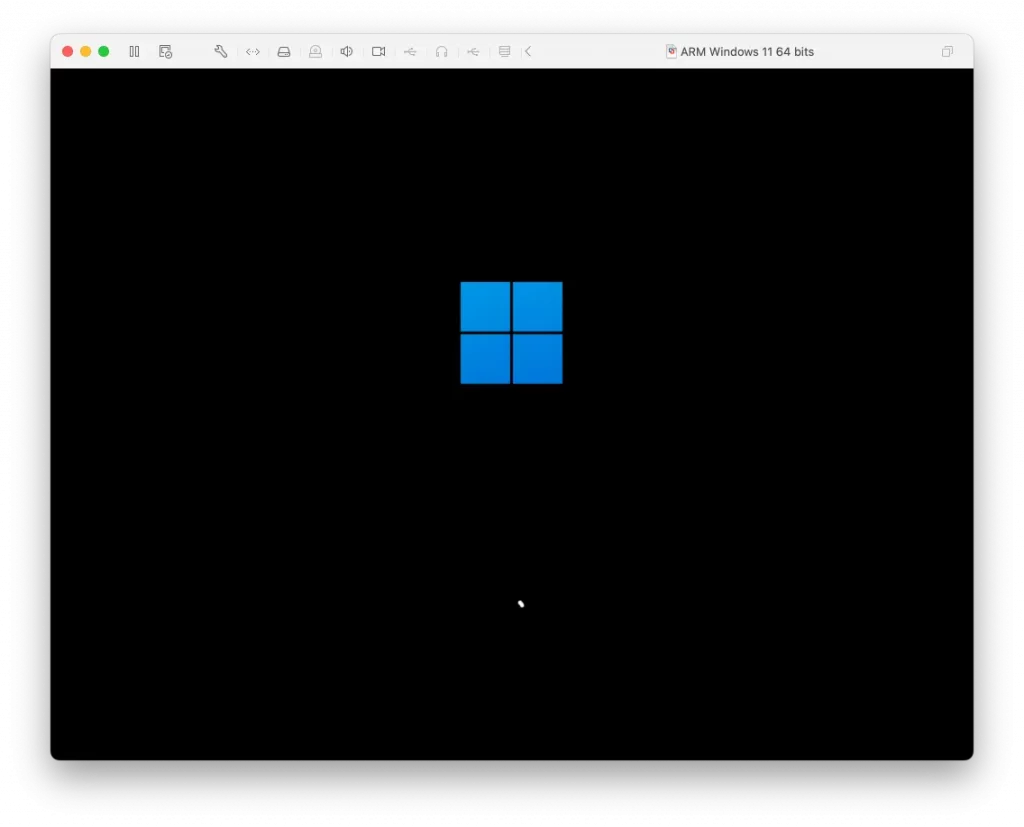
Проблем је што ВМваре нема мрежну подршку на овој слици. Дакле, мораћете да инсталирате Windows нема мрежне подршке. Када сте на овом кораку (или раније), притисните комбинацију тастера SHIFT + F10 (ако имате тастатуру Mac, мораћете да притиснете Fn + F10). Ово ће отворити а terminal где уносите ред испод:
OOBE\BYPASSNROОво ће омогућити могућност инсталације Windows 11 без мрежне подршке и поново ће покренути инсталацију.
Кликните на "I don’t have Internet".
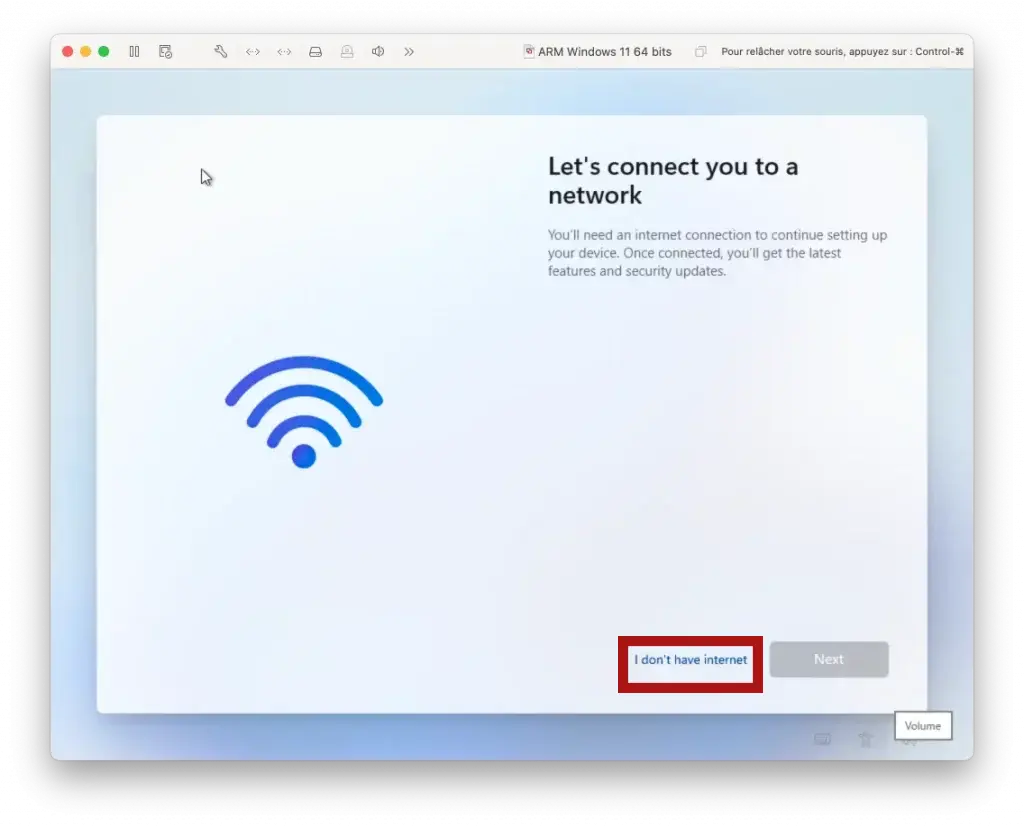
Кликните на "Continue With Limited Setup".
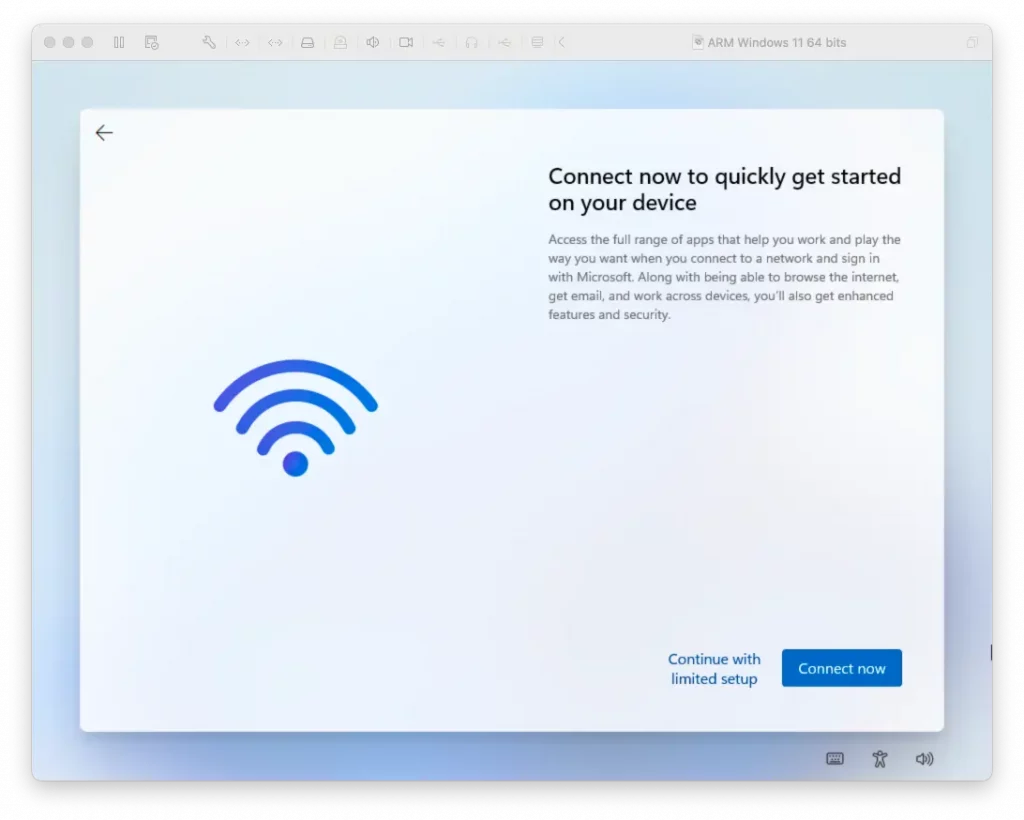
Затим, након што сте успели да пратите кораке за инсталацију Windows 11 pe Apple Силицон са ВМваре Фусион, имаћете оперативни систем, али нећете имати интернет везу.
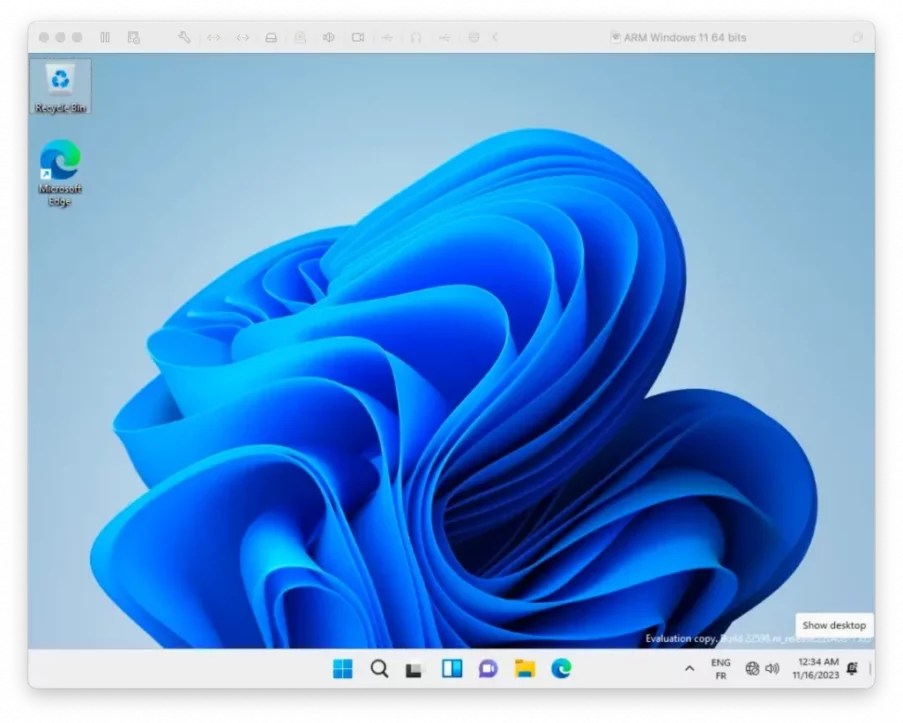
Да бисте решили и проблем са интернет везом, отворите ПоверСхелл са администраторским привилегијама, затим покрените командну линију испод и притисните „A"Да"Yes to All":
Set-ExecutionPolicy RemoteSigned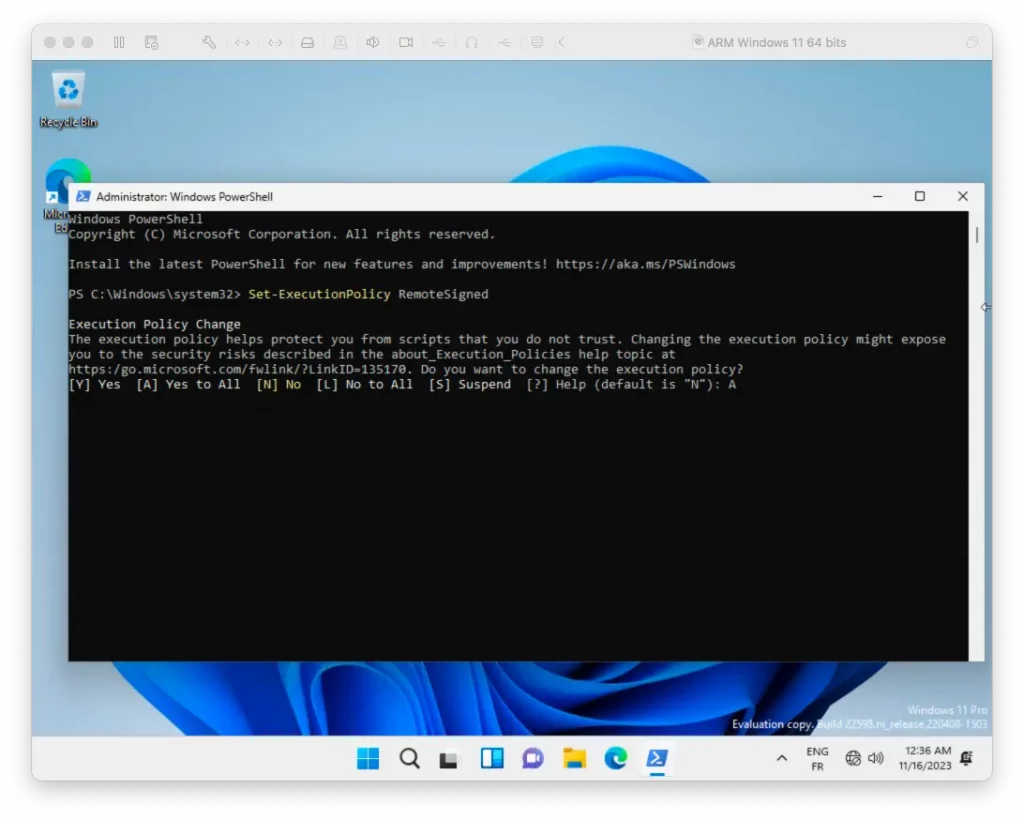
Онда све што треба да урадите је да инсталирате „VMware Tools” кроз мени VMware.
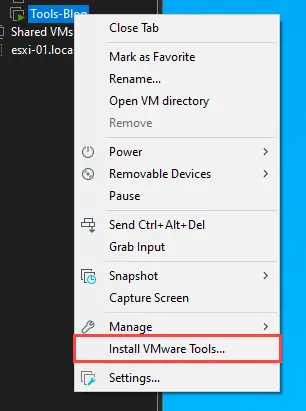
Поново покрените оперативни систем Windows да би све нормално функционисало. Имаћете Windows 11 pe Apple Савршено функционалан силикон.